
Мазмуну:
- Жабдуулар
- 1 -кадам: Видеону карап көрүңүз
- 2 -кадам: Кабелдөө
- 3 -кадам: [Кошумча] Баскычтоп кантип иштейт
- 4 -кадам: Кодду алыңыз
- 5 -кадам: Китепканаларды орнотуу жана тактага жүктөө
- 6 -кадам: [Милдеттүү эмес] Кодекстин түшүндүрмөсү
- 7 -кадам: OBS менен колдонуу
- 8 -кадам: Stackoverflow Ultimate клавиатурасы
- 9 -кадам: Ыңгайлаштырылган тез чат баскычтобу
- 10 -кадам: Жыйынтык
- Автор John Day [email protected].
- Public 2024-01-30 10:40.
- Акыркы өзгөртүү 2025-01-23 14:51.


Макро клавиатурасы компьютериңиздеги белгилүү бир аракеттерди же функцияларды аткаруу үчүн колдонулушу мүмкүн жана видео редакторлор же оюндар сыяктуу кээ бир тиркемелерде чынында пайдалуу болушу мүмкүн.
Көптөгөн тиркемелерде аракеттерди тез аткаруу үчүн ысык баскычтар бар, бирок кээде ар бир команданын баскычтарынын айкалышын эстөө кыйын, бирок бул жерде макро клавиатура пайда болот. чынында эле күчтүү курал.
Менин негизги колдонуум OBSти көзөмөлдөө, мен видеолорду жазуу жана агым үчүн колдонуучу программа. Бул мага сценаларды оңой алмаштырууга же scenes. OKтун кээ бир элементтерин өчүрүүгө мүмкүнчүлүк берет, мен бул жерде тайманбас доомат коём, бул сиз кура турган эң жөнөкөй DIY макро клавиатурасы! Эгерде сиз жөнөкөй нерсени билсеңиз, анда мага шилтеме бериңиз, анткени мен азырынча таба элекмин. Ал 2 гана компоненттен турат жана Arduino үчүн атайын такталарды орнотуунун кажети жок, андыктан ал оңой боло албайт!
Arduino Pro Micro HIDдин эмуляциясын колдойт (адам интерфейси, клавиатура, чычкан), ошондуктан бул долбоор үчүн идеалдуу. Биз 4x4 баскычтопту да колдонобуз, анткени ал арзан, 16 баскычы бар жана чынында зым менен байланышы абдан жөнөкөй. өйдө
Жабдуулар
- Aliexpressтен Arduino Pro Micro - ~ $ 3.00*
- Aliexpressтен 4x4 Matrix баскычтобу - $ 0.50*
*= Affilate
1 -кадам: Видеону карап көрүңүз
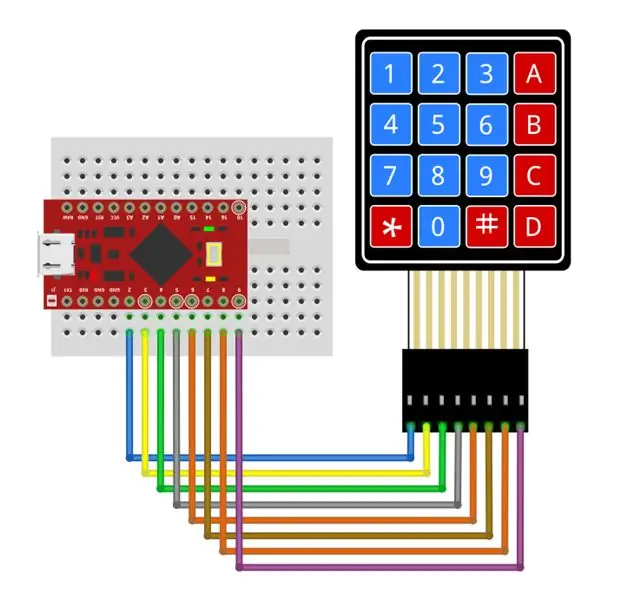

Эгерде сиз муну текшергиңиз келсе, мен бул темада видео тарткам!
2 -кадам: Кабелдөө

Бул андан оңой болушу мүмкүн эмес!
Ариптакта матрицасы Pro Micro'дун төмөнкү оң жагындагы 8 GPIOго түз туташат, ал GPIO2 - GPIO 9. Баскычтоптун сол жагындагы зым GPIO2 менен туташат.
Жана бул болду, мен сизге бул жөнөкөй деп айтпадым беле!
3 -кадам: [Кошумча] Баскычтоп кантип иштейт
![[Кошумча] Баскычтоп кантип иштейт [Кошумча] Баскычтоп кантип иштейт](https://i.howwhatproduce.com/images/001/image-2217-36-j.webp)
![[Кошумча] Баскычтоп кантип иштейт [Кошумча] Баскычтоп кантип иштейт](https://i.howwhatproduce.com/images/001/image-2217-37-j.webp)
![[Кошумча] Баскычтоп кантип иштейт [Кошумча] Баскычтоп кантип иштейт](https://i.howwhatproduce.com/images/001/image-2217-38-j.webp)
Эгерде сизди клавиатура кантип иштээри кызыктырса, мен бул жерде тез түшүндүрмө берем. Эгер сизди кызыктырбаса, бул кадамды өткөрүп жибериңиз!
Ар бир сап жана мамыча сиздин arduino GPIO төөнөгүчкө туташкан. 4 катардын төөнөгүчтөрү өндүрүш катары, ал эми 4 мамычалуу казыктар катары белгиленет. Ар бир сап жогорку деп коюлса, ал мамычанын пининин ар бирин окуйт. Эгерде мамычанын төөнөгүчтөрүнүн бири бийик болсо, сиз кайсы баскыч басылганын айта аласыз, анткени сиз азыр басылган мамыча сабын билесиз.
Биз бул жөнүндө кам көрүүнүн кажети жок, анткени биз китепкананы колдонуп, биз үчүн кам көрөбүз!
4 -кадам: Кодду алыңыз
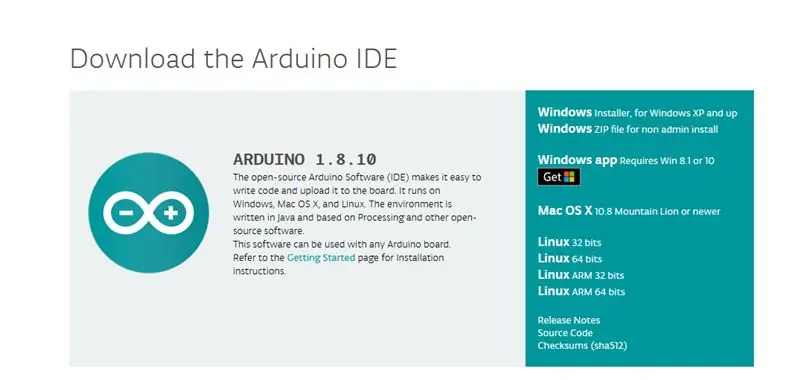
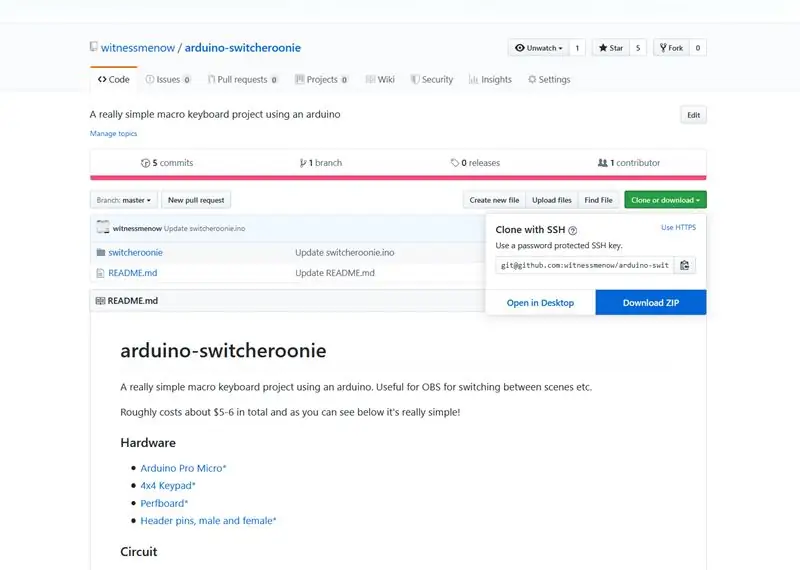
Сизге керек болгон биринчи нерсе, эгер сизде жок болсо, бул жерден ала турган Arduino IDE. Орнотуу абдан оңой, бирок эгер сизге көбүрөөк көрсөтмө же жетекчилик керек болсо, мен Бекки Стерндин Arduino классын карап чыгууну сунуштайт элем.
Андан кийин бул долбоордун кодун менин Githubумдан алгыңыз келет. Барактын оң жагындагы клонду же Жүктөө баскычын чыкылдатып, "Zip Download" баскычын басыңыз.
Zipти чыгарып, Arduino IDE менен.ino файлы менен ачыңыз.
5 -кадам: Китепканаларды орнотуу жана тактага жүктөө
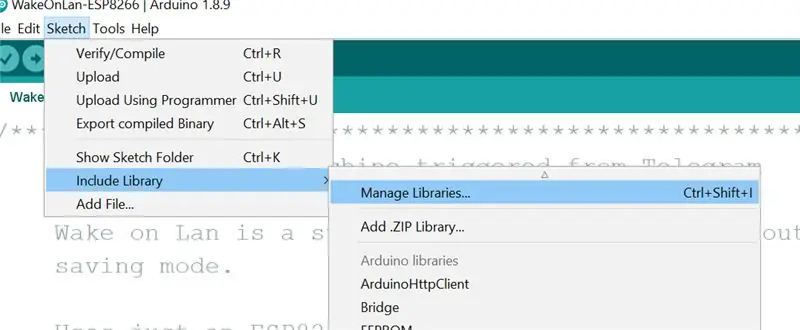
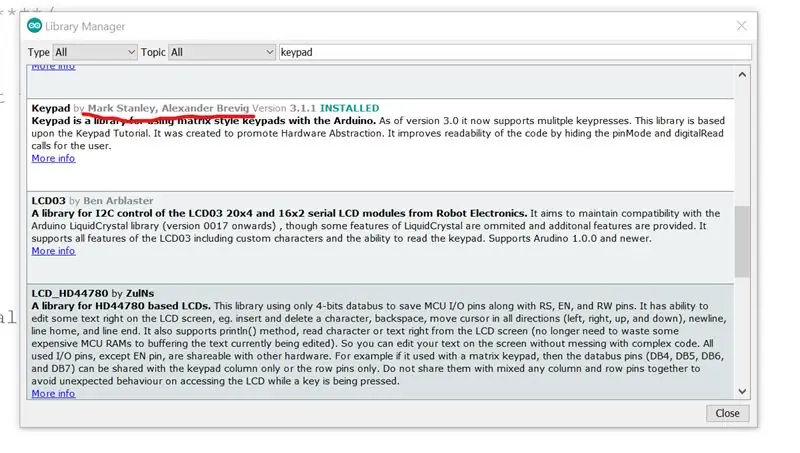
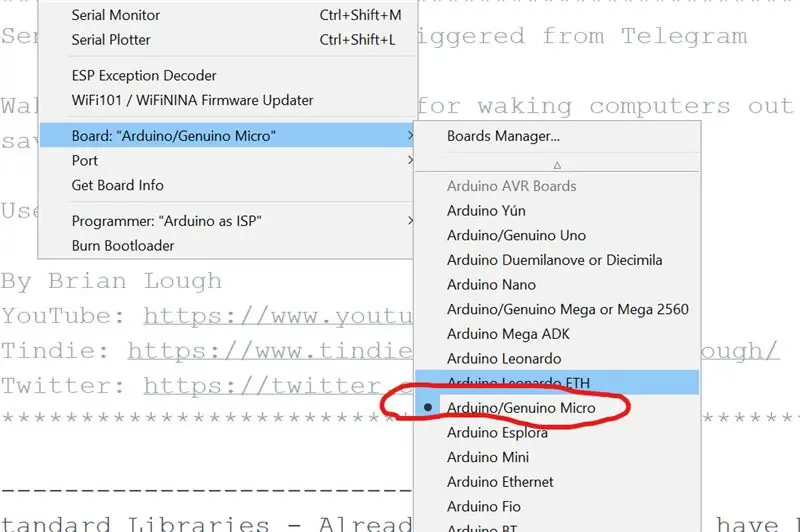
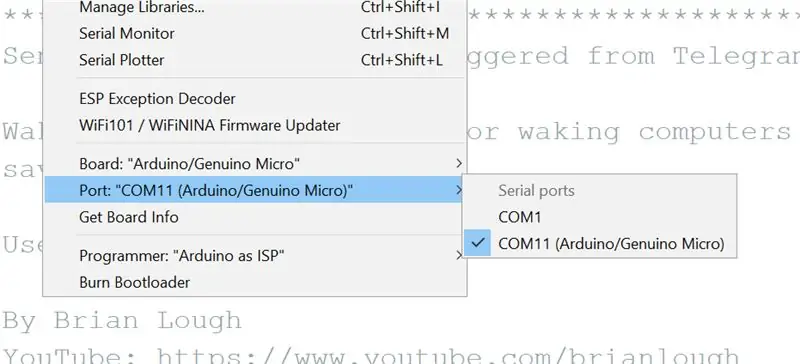
Бул эскизди тактага жүктөөрдөн мурун, биз биринчи кезекте матрицалык клавиатура менен интерфейс үчүн клавиатура китепканасын орнотушубуз керек.
Муну орнотуу үчүн Sketch -> Китепканаларды кошуу -> Китепканаларды башкаруу дегенди басыңыз
Бул жүктөлгөндө, "баскычтопту" издеп, Марк Стэнли менен Александр Бревиг жазганга ылдый жылдырыңыз. Орнотууну чыкылдатыңыз.
Сиз азыр эскизди жүктөөгө даярсыз! Биз жөн гана тактага жана портко Arduino IDE конфигурациялашыбыз керек.
Куралдар менюсунан, Boardго түшүп, Arduino/Genuino Micro тандаңыз
Ошол эле Аспаптар менюсунда Портко өтүп, андан кийин бар болгон портту (Arduino/Genuino Micro) тандап алыңыз, эми жүктөө баскычын чыкылдатыңыз жана ал сиздин түзмөгүңүздү программалашы керек!
6 -кадам: [Милдеттүү эмес] Кодекстин түшүндүрмөсү
![[Милдеттүү эмес] Кодекстин түшүндүрмөсү [Милдеттүү эмес] Кодекстин түшүндүрмөсү](https://i.howwhatproduce.com/images/001/image-2217-45-j.webp)
![[Милдеттүү эмес] Кодекстин түшүндүрмөсү [Милдеттүү эмес] Кодекстин түшүндүрмөсү](https://i.howwhatproduce.com/images/001/image-2217-46-j.webp)
![[Милдеттүү эмес] Кодекстин түшүндүрмөсү [Милдеттүү эмес] Кодекстин түшүндүрмөсү](https://i.howwhatproduce.com/images/001/image-2217-47-j.webp)
Бул этапта сизде толук иштеген макро баскычтоп бар, андыктан коддун кандай иштээри сизге кызык болбосо, бул кадамды өткөрүп жибериңиз.
Баскычтоп китепканасынын конфигурациясы
Биринчи сүрөттө клавиатура китепканасынын конфигурациясын көрөсүз. Эгерде баскычтобуңузда аздыр -көптүр саптар же мамычалар болсо, сиз аны бул жерде өзгөртмөксүз. "Баскычтар" массиви китепканага кайсы баскыч басылганда сизге кайтып келиши керек экенин билүүгө мүмкүнчүлүк берет. Демек, эгер сиздин матрицаңызда сандардын ордуна алфавит тамгалары болсо, аны дал келүү үчүн бул жерден өзгөртө аласыз. Кнопканы басууга туура жооп бергенден кийин бул жерде эмне болгону маанилүү эмес (төмөндө бул тууралуу көбүрөөк) Бизде кийинки нерсе - бул саптар менен мамычалардын пин аныктамасы, алар биз өткөргүчтөр үчүн туура орнотулган Акырында конструктор бар, биз клавиатура китепканасын бардык конфигурациясы менен баштайбыз.
Окуу баскычын басат
Укурукта эскиз баскыч баскычынын китепканасынан басылган баскычты алат, кайтарылган нерсе - бул баскычтын массивинде аныкталган белгинин бири, ал басылган баскыч менен бирдей абалга туура келет. Ошентип, эгерде ачкыч чын болсо (такыр эле коюлса), биз кайсы баскыч басылганын текшерүү үчүн switch операторун колдонобуз жана аны менен эмне кылгыбыз келсе, ошону кылабыз. Бул текшерүүнү аткаргандан кийин, ачкычтар массивинде эмне бар экендиги анча маанилүү эмес.
Баскычы текшерилгенден кийин, ал SendMacroCommand чакырат.
"SendMacroCommand"
SendMacroCommand - бул бардык параметрлер чакырган ыкма. Бул ачкыч катары бир параметрди алат, демейки боюнча бул f1-f12, андан кийин a, b, c жана d. Бул ыкма негизинен төмөнкү баскычтарды кармап турууга окшош
- CTRL
- ALT
- SHIFT
- жана парам катары берилген ачкыч
Бул баскычтар биз атайылап айтмайынча чыгарылбайт. Биз муну циклдин аягында жасайбыз.
7 -кадам: OBS менен колдонуу
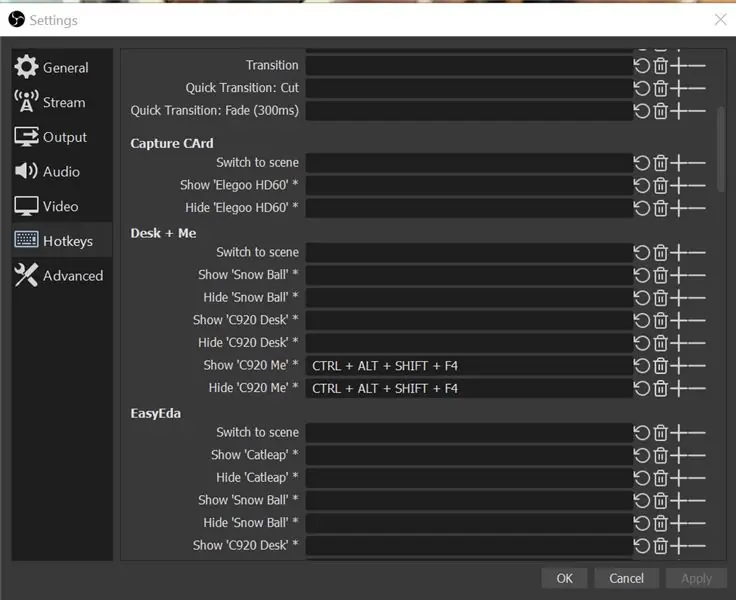
Бул түзмөктү колдонуунун негизги учуру - аны OBSтин ысык баскычтары менен колдонуу (Open Broadcast Studio, анын программасы негизинен стримерлер тарабынан колдонулат, бирок сиздин компьютериңиздеги каалаган видеону тартуу үчүн пайдалуу). Бул сахналарды өзгөртүү же тандалган сахналарыңыздагы элементтерди иштетүү үчүн пайдалуу болушу мүмкүн.
OBSте, жөндөөлөр менюсун, андан кийин тез баскычтар бөлүмүн ачыңыз.
Макро баскычтобуңуз менен башкарууну каалаган вариантка ылдый жылдырып, ак кутучаны чыкылдатыңыз. Сиз баскан кийинки баскыч бул аракет менен байланышкан буйрук болот, андыктан бул аракетти башкаргыңыз келген баскычты басуу үчүн макро баскычтобуңузду колдонуңуз.
8 -кадам: Stackoverflow Ultimate клавиатурасы
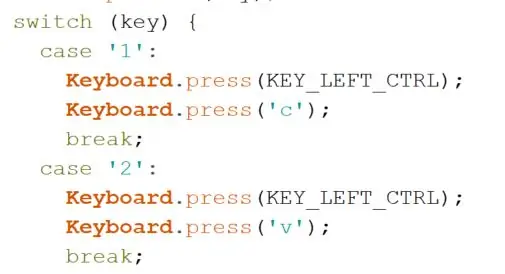
Сиз аны кантип жалпы командалар жана жарлыктар үчүн колдоно алаарыңызды көрсөтүү үчүн, сиз акыркы стековерфоу клавиатурасын же көчүрүү жана чаптоо жөндөмүн оңой эле жасай аласыз. б
Муну клавиатурага кошуу үчүн баскычты басуу бөлүмдөрүнүн биринде SendMacroKeypad ыкмасына чалууну алмаштырыңыз жана аны жогорудагы сүрөттөгү код менен алмаштырыңыз. Мурдагыдай эле, бул баскычтардын экөө тең циклдин аягында релиз чакырылганга чейин кармалып тургандай болот.
9 -кадам: Ыңгайлаштырылган тез чат баскычтобу

Бул орнотуу менен кыла турган дагы бир сонун нерсе, жөн эле баскычтарды басуунун ордуна, сиз билдирүү терүүнү окшоштура аласыз. Муну жакшы колдонуу оюндар үчүн ыңгайлаштырылган тез чат клавиатурасы болушу мүмкүн.
Билдирүүнү терүү үчүн буйрук клавиатура.print болуп саналат. keyboard.println ошондой эле иштейт, ал ошол эле, бирок аягында жаңы сап белгиси менен.
Сиз аны колдонуу мисалын жогорудагы сүрөттөн көрө аласыз.
3 -вариантта, ал дароо эле билдирүүнү терип чыгат
4 -вариантта, ал адегенде t баскычын басат (бул көптөгөн оюндарда чатты иштетет), андан кийин билдирүүнү жазат. Оюн убактысын чат экранына алып келүү үчүн t басуу менен билдирүүнү терүү ортосунда кечигүүнү кошуу керек болушу мүмкүн.
10 -кадам: Жыйынтык
Бул пайдалуу деп үмүттөнөбүз! Менимче, мындай түзмөктүн көптөгөн мүмкүнчүлүктөрү бар жана бул Arduino Pro Microңуздагы HID буйруктарын колдонууга жакшы киришүү деп үмүттөнөм.
Макро баскычтопту эмне үчүн колдонмоксуз?
Сиз жөнөкөй макро баскычтопторду көрдүңүз беле !?
Эгерде сизде кандайдыр бир суроолор болсо, тартынбастан сураңыз!
Брайан
Сунушталууда:
AF менен Diy макро линзасы (башка DIY макро линзаларынан айырмаланып): 4 кадам (сүрөттөр менен)

AF менен Diy макро линзасы (Башка DIY макро линзаларынан айырмаланып): Мен көптөгөн адамдарды стандарттык комплект линзасы менен макро линзаларды жасоону көрдүм (Адатта 18-55мм). Алардын көбү камерага артка жабышкан же алдыңкы элементи алынып салынган линзалар. Бул эки варианттын тең терс жактары бар. Линзаны орнотуу үчүн
Arduino Механикалык Баскычтобу: 5 Кадам (Сүрөттөр менен)

Arduino Механикалык Баскычтобу: Мага башка проект үчүн төөнөгүч керек болчу, ошондуктан мен үйдө болгон бөлүктөрү менен клавиатура жасоону чечтим
Arduino Easy Midi баскычтобу: 5 кадам (сүрөттөр менен)

Arduino Easy Midi баскычтобу: Мен чоң музыкалык нейронмун жана өзүмдүн инструменттеримди жана гаджеттеримди жасаганды абдан жакшы көрөм, бирок татаал долбоорлорду бүтүрүү үчүн менин чеберчилигим же ресурстарым жок, ошондуктан PretEnGineerings окуу куралын көргөндө мен абдан кубандым жана ага бергим келди ок. Бирөөсү
Жазуучу компьютердин баскычтобу: 13 кадам (сүрөттөр менен)

Жазуучу компьютердин баскычтобу: компьютердин баскычтобу болгон машинка? Же жазуучу машинка болгон компьютердин клавиатурасыбы? Дүйнө эч качан биле албайт. Башкасын айтпай эле коёлу, качандыр бир кезде ушундай
DIY Bluetooth макро баскычтобу: 10 кадам (сүрөттөр менен)

DIY Bluetooth макро баскычтобу: Бул нускамада биз Bluetooth клавиатурасын тууроо үчүн ESP32нин камтылган Bluetoothун колдонууну карап чыгабыз. Bluetooth HID (Адам интерфейси түзмөгү) - бул кадимки Bluetooth клавиатурасы жана чычкандар тарабынан колдонулуучу протокол жана анын эму
